Jah, Windowsi tekstivärvi saab kohandada. Seda saab muuta tavalisest mustast muuks valitud värviks. Tegelikult saate kõigi installitud töölauarakenduste Windowsi tekstivärvi korraga muuta.
See Windowsi tekstivärvide muutmise funktsioon oli saadaval vanemates versioonides, mis kasutasid klassikalist teemat. Kuid see peatus Windows 8 ja Windows 10 versioonidega ja on täielikult eemaldatud. Kuid siiski saate registriredaktoris värvi mõningate muudatustega muuta. Vaatame, kuidas.
*Märge: Uusi värve saab rakendada ka Wordpadi, Notepadi, Windowsi otsingukasti, File Exploreri ja muu jaoks.
Kuidas muuta Windowsi teksti värvi Windows 10-s
Samm 1: Vajutage Windowsi klahv + R klaviatuuril koos Jookse kast, tippige Regedit kasti ja löö Sisenema avamiseks Registriredaktor.

2. samm: Aastal Registriredaktor, navigeerige allolevale teele:
HKEY_CURRENT_USER \ Juhtpaneel \ Värvid
Kerige akna paremas servas alla ja topeltklõpsake ikooni Windowsi tekst võti.

3. samm: Nüüd avatud Microsoft Paint klõpsake rakendusel Värvide muutmine suvand värvipaleti kõrval rakenduse Paint paremas ülanurgas.
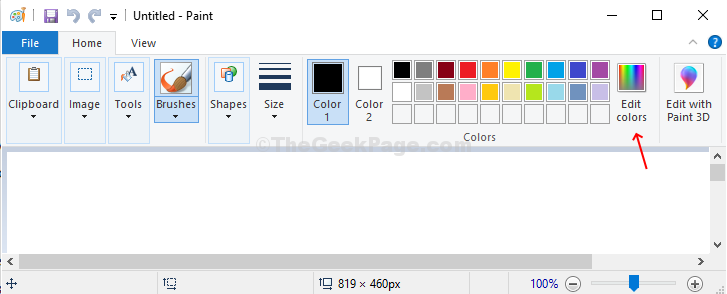
4. samm: Valige ükskõik milline valitud värv värvist Põhivärvid aastal Redigeeri värvis aken. See on teie teksti värv. Sel juhul valisime ühe sinise värvi. Järgmine, allosas paremal Redigeeri värve aknas märkige üles väärtused Punane, roheline ja sinine väli (RGB väärtus).

5. samm: Sisestage RGB väärtused nagu märkisite Redigeeri värve aknasse ja sisestage need Väärtusandmed Windowsi tekstivõtme registriredaktori all olev väli vastavalt alltoodud vormingule:
Punane (tühik) Roheline (tühik) sinine
Tulemus Okei muudatuste salvestamiseks.
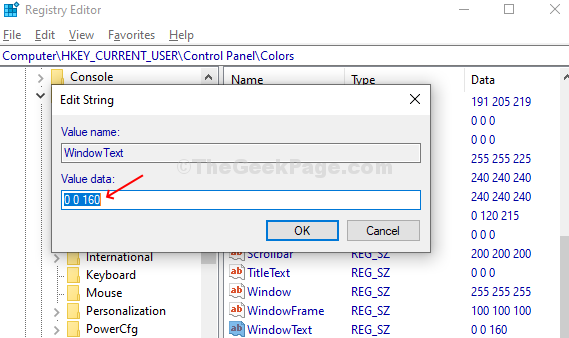
Muudatuste tõhususe tagamiseks peate seda tegema Logi välja sinult Microsoft konto ja Logi sisse. See näeb välja selline:



